MyEclipse 包括 50 多个用于在开发期间部署应用程序的服务器连接器。本教程为您提供有关 MyEclipse 应用程序服务器的一些基础知识。你将学到下面的一二节:
- 定义一个新的服务器
- 安装第三方服务器扩展
- 部署项目
- 发布应用程序
- 操作服务器并使用调试功能
- 自定义服务器配置
定义新的 MyEclipse 应用服务器
- 点击新服务器图标 在服务器视图工具栏上。或者,右键单击 Servers 视图,然后选择 New>Server。
- 选择要配置的服务器连接器和版本。
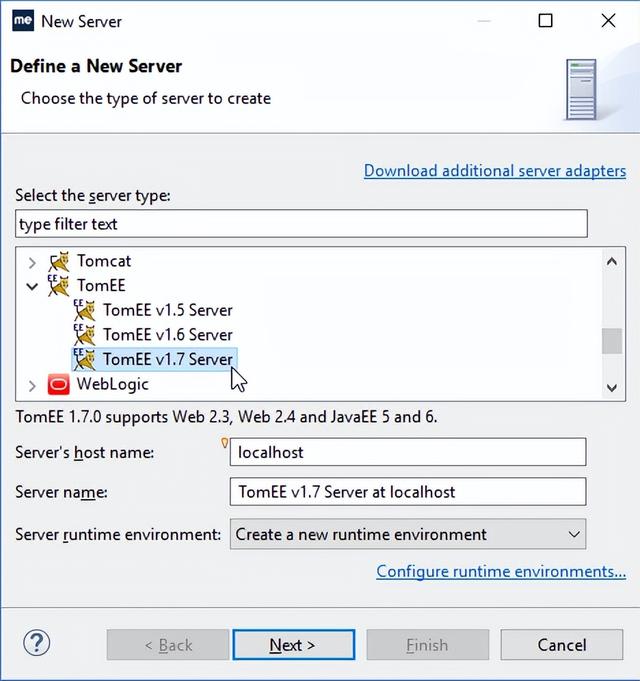
- 接受 localhost 作为主机名或提供主机的完全限定 DNS 名称或 IP 地址。
- 接受默认服务器名称或输入新名称。服务器名称标识服务器视图中的服务器。
- 接受默认的Create a new runtime environment选项以进行首次连接器设置,然后单击 Next。
- 选择服务器安装路径。
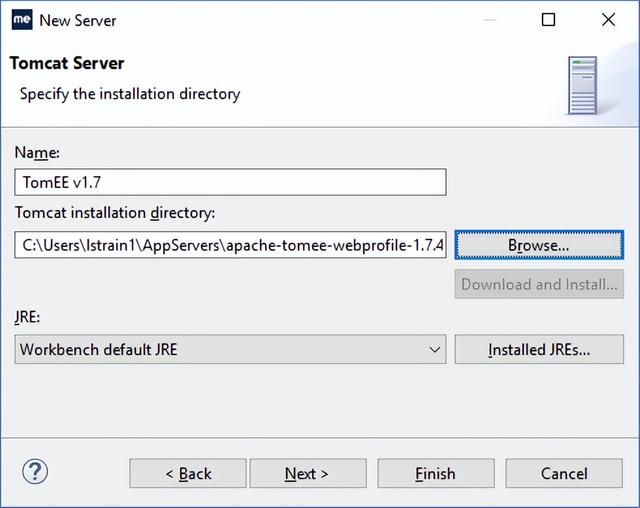
- 默认情况下选择工作区的默认 JRE 。您可以选择一个已安装的 JRE 用于启动应用程序服务器。
- 单击下一步以选择要在服务器上配置的项目。
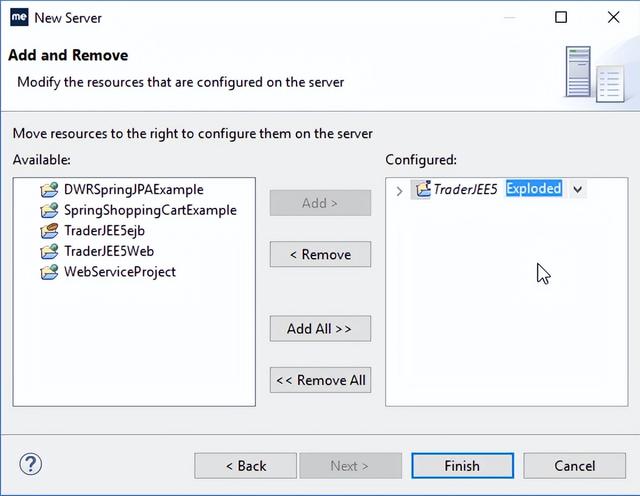
- 单击完成。服务器已配置并显示在“服务器”视图中。
定义新的 JRE 安装
连接器使用 JRE 安装来启动应用程序服务器实例。如果之前配置过 JDK 安装,可以在新的运行环境配置中的Configured JRE下拉列表中选择;否则,请继续阅读以配置新的 JRE 安装。默认的 JRE 名称只列出了用于启动 MyEclipse 的 JRE,这不足以支持大多数应用程序服务器的需求。
- 单击运行时环境配置页面上的已安装 JRE。
- 单击添加。请注意,虽然此窗口的字段指的是 JRE 环境,但其目的是将完整 JDK 的位置指定为运行时环境,而不是 Sun Microsystems 提供的默认 JRE。
- 选择要添加到工作区的 JRE 类型,然后单击下一步。
- 在JRE 主字段中,浏览并选择 JDK 安装文件夹的根文件夹,而不是它包含的 JRE 文件夹。
- 在JRE 名称字段中输入名称,然后单击完成。
- 从 Configured JREs 下拉列表中选择新配置的 JDK,然后继续进行服务器配置。
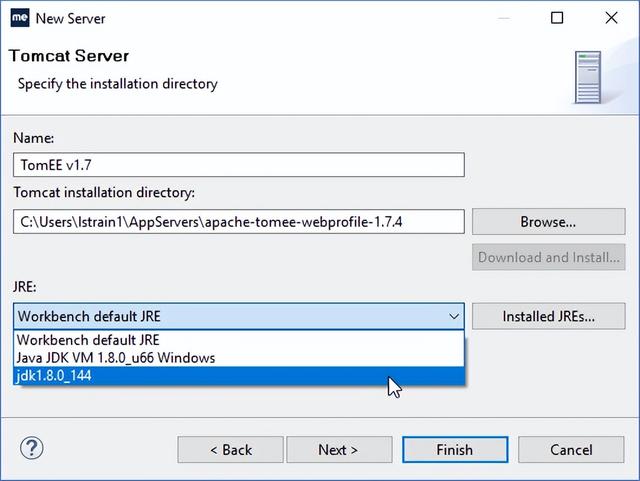
MyEclipse V2022.1正式发布,大家可以下载MyEclipse官方正版试用。


